相思资源网 Design By www.200059.com

一、进入服务器管理器
1、开始菜单

2、服务器管理器
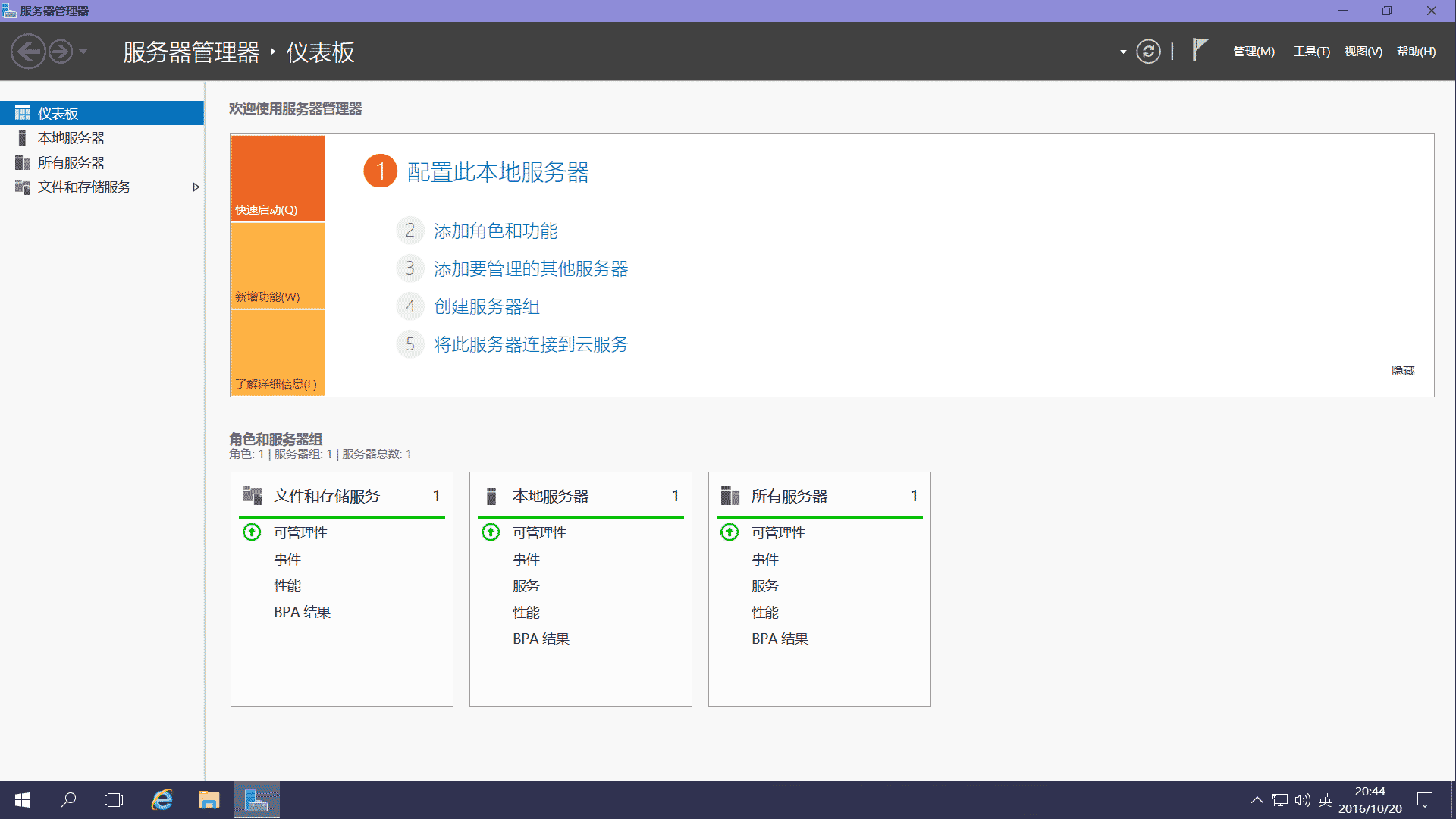
3、管理

4、添加角色和功能向导
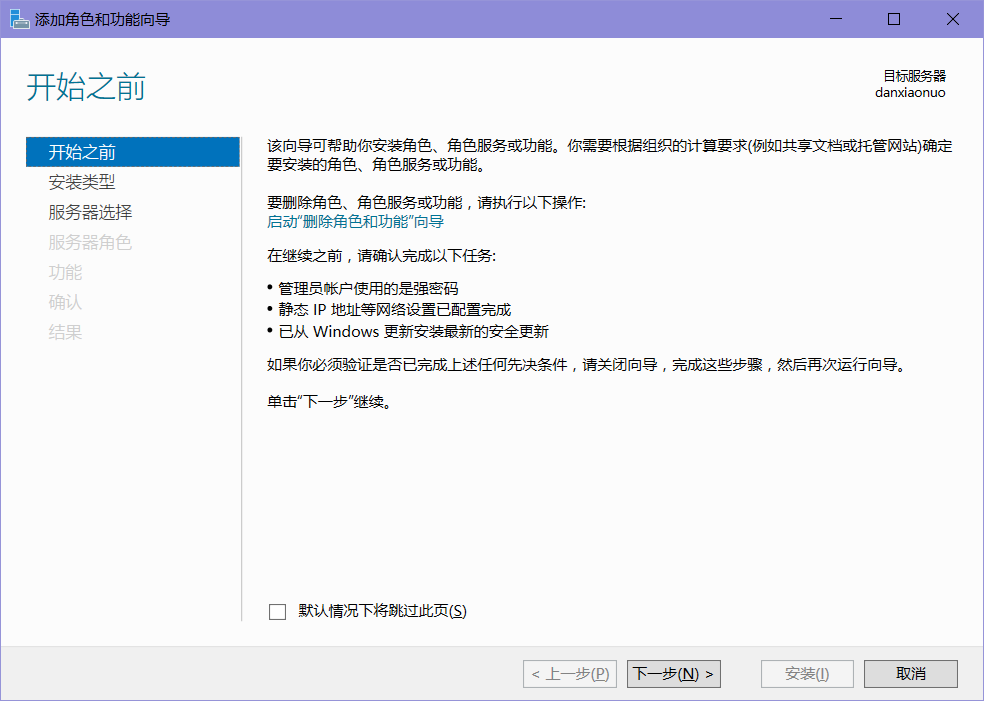
二、开始之前
单击"下一步"

三、安装类型
选择"基于角色或基于功能的安装"->单击"下一步"
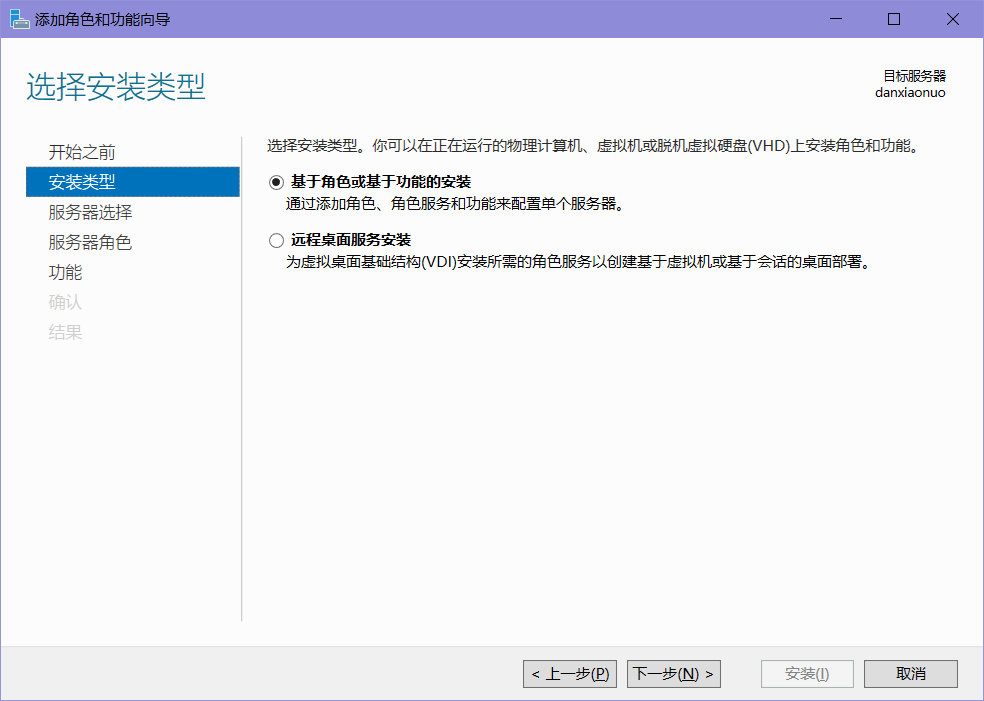
四、服务器选择
选择"从服务器池中选择服务器"->单击"下一步"

五、服务器角色
1、选择"Web服务器(IIS)"
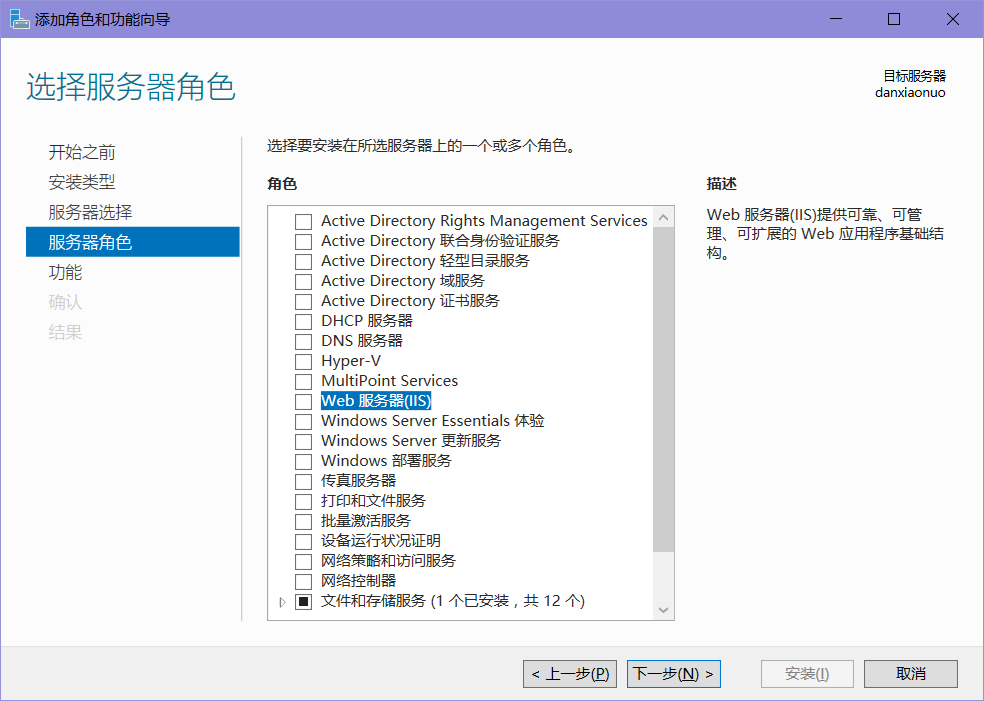
2、添加Web服务器(IIS)所需的功能->单击"增加功能"

3、单击"下一步"
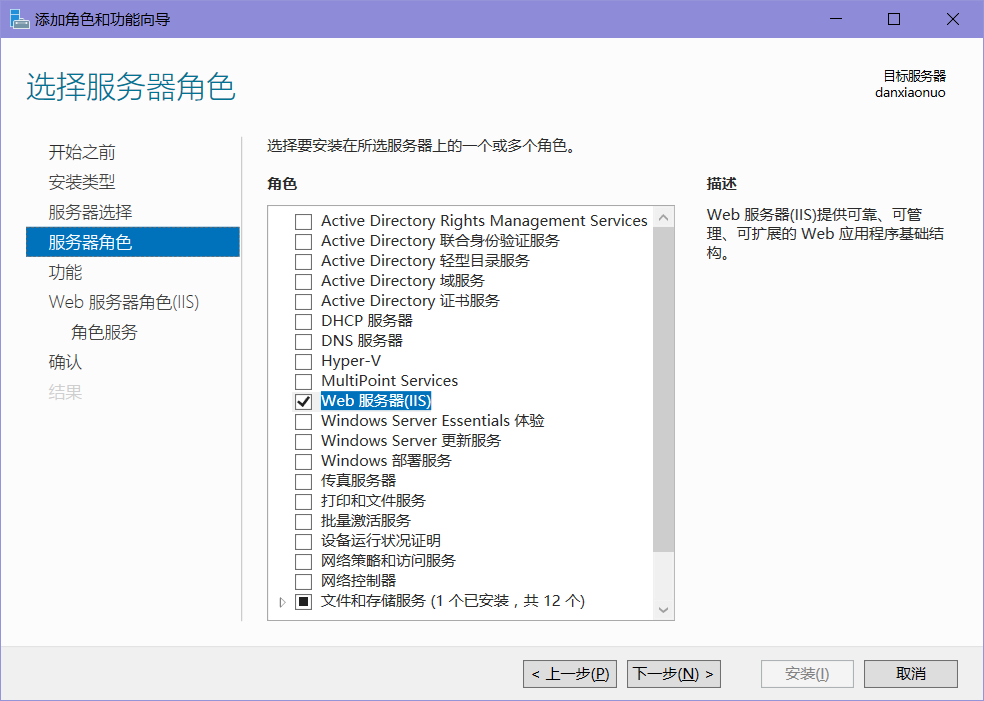
六、功能

1、选择".NET Framework 3.5 功能"
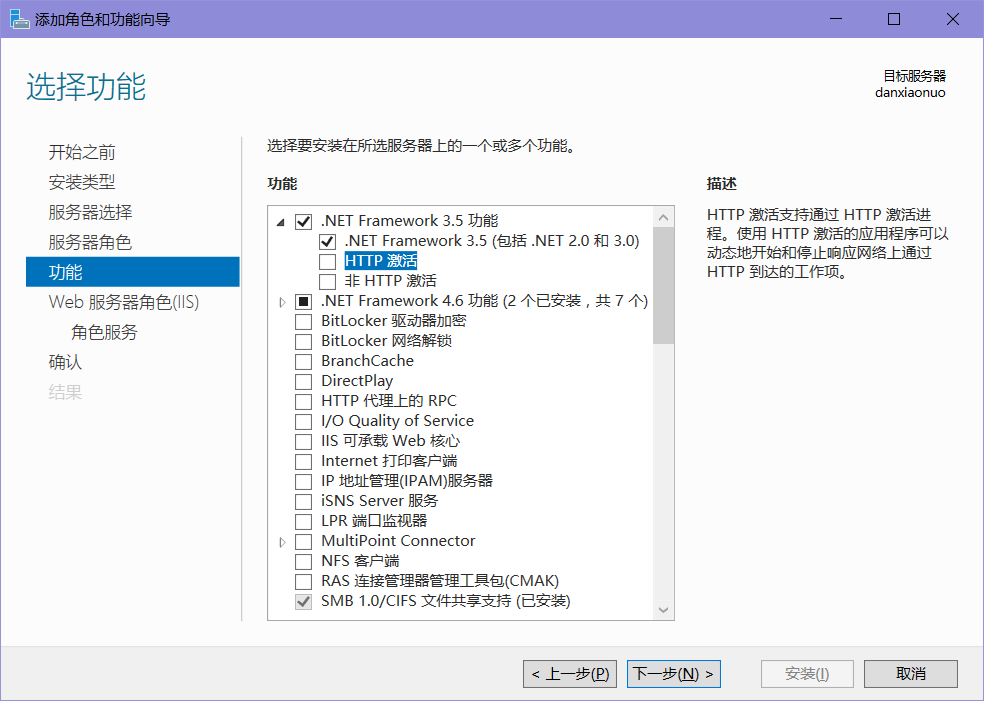
选择"HTTP激活"->单击"增加功能"

单击"下一步"

2、选择".NET Framework 4.6 功能"

选择"HTTP激活"->单击"增加功能"
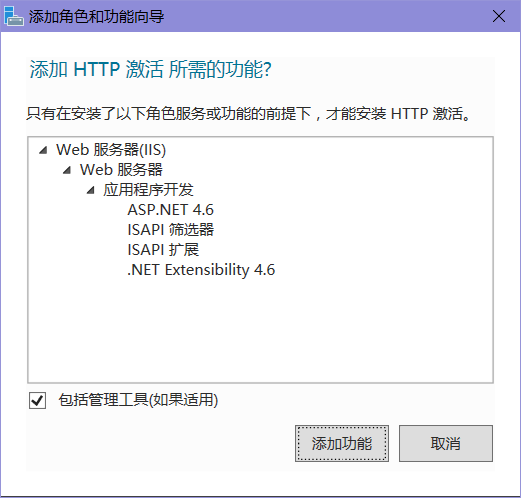
选择"消息队列(MSMQ)激活"->单击"增加功能"

单击"下一步"

七、Web 服务器角色(IIS)->单击"下一步"

八、角色服务->单击"下一步"

九、确认->单击"安装"

十、结果->单击"关闭"
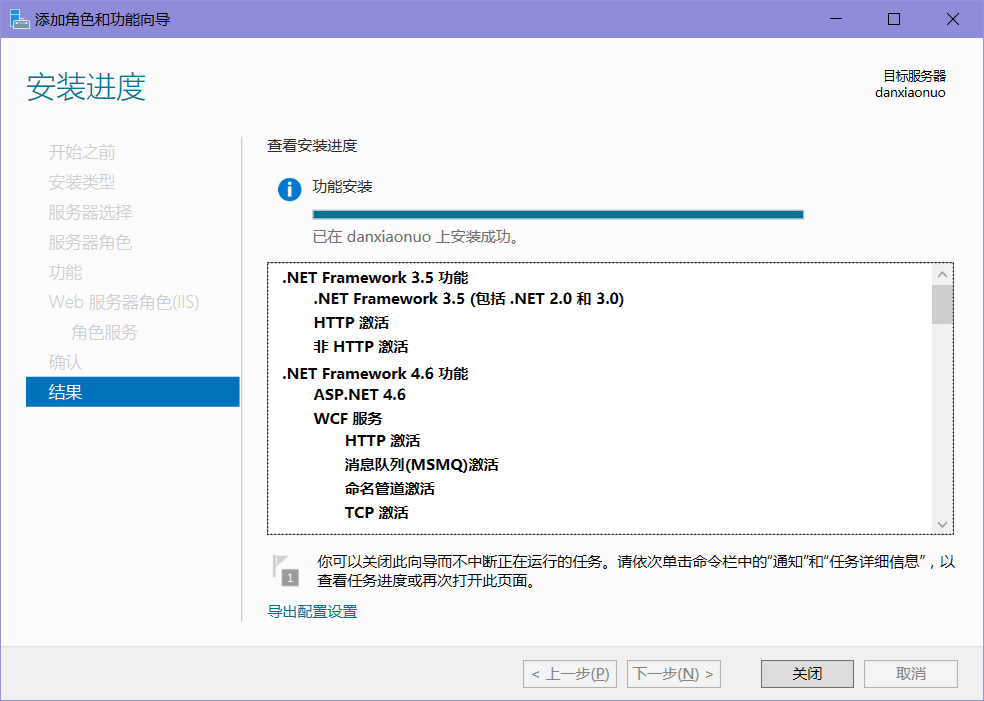
十一、打开Internet Information Services (IIS)管理器
开始菜单->Windows 管理工具->Internet Information Services (IIS)管理器

十二、在IE浏览器中输入:http://localhost/

标签:
IIS10,安装配置
相思资源网 Design By www.200059.com
广告合作:本站广告合作请联系QQ:858582 申请时备注:广告合作(否则不回)
免责声明:本站文章均来自网站采集或用户投稿,网站不提供任何软件下载或自行开发的软件! 如有用户或公司发现本站内容信息存在侵权行为,请邮件告知! 858582#qq.com
免责声明:本站文章均来自网站采集或用户投稿,网站不提供任何软件下载或自行开发的软件! 如有用户或公司发现本站内容信息存在侵权行为,请邮件告知! 858582#qq.com
相思资源网 Design By www.200059.com
暂无Windows Server 2016 IIS10 安装配置图文详解的评论...
